0x8024a204 Windows 업데이트 오류: 해결 방법
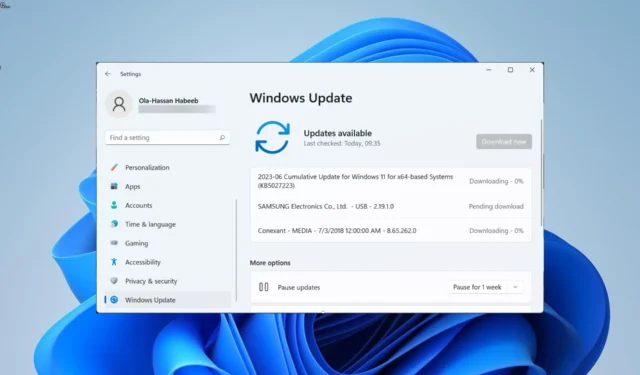
누적 업데이트를 설치하려고 할 때 0x8024a204 Windows 업데이트 오류가 발생합니다. Windows Defender Antivirus 맬웨어 방지 플랫폼 오류에 대한 업데이트에는 이 문제가 수반됩니다.
이 문제는 사용자가 PC 보안에 중요한 업데이트를 설치하지 못하게 합니다. 이 오류가 발생하는 경우 이 가이드의 해결 방법을 사용하여 신속하게 수정하는 방법을 알려드립니다.
0x8024a204 오류가 발생하는 이유는 무엇입니까?
PC의 0x8024a204 오류는 몇 가지 요인으로 인해 발생할 수 있습니다. 다음은 주목할만한 것 중 일부입니다.
- 시스템 파일 손상 : 이 문제의 주요 원인은 시스템 파일이 손상되었거나 누락되었기 때문입니다. 이러한 파일을 복원하여 이 문제를 해결할 수 있습니다 .
- 업데이트 구성 요소 문제 : 경우에 따라 이 문제는 중요한 업데이트 구성 요소의 문제로 인해 발생할 수 있습니다. 이에 대한 해결책은 이러한 구성 요소를 다시 시작하는 것입니다.
- 필요한 서비스의 사소한 결함 : 경우에 따라 이 오류 코드는 PC를 업데이트하는 데 중요한 서비스의 사소한 문제로 인해 발생할 수 있습니다. Windows 업데이트 문제 해결사를 실행하면 이러한 결함을 해결하는 데 도움이 됩니다.
Windows 업데이트 오류 0x8024a204를 어떻게 수정할 수 있습니까?
1. 일부 서비스 재시작
- Windows + 키를 누르고 R services.msc를 입력한 다음 확인을 클릭합니다 .
- Background Intelligent Transfer Service를 두 번 클릭하여 속성 페이지를 엽니다.
- 이제 시작 유형을 자동 으로 설정 하고 비활성화된 경우 시작 버튼을 클릭합니다.
- 그런 다음 적용을 클릭하고 확인을 클릭합니다 .
- 마지막으로 Windows 업데이트 서비스 에 대해 2~4단계를 반복 하고 PC를 다시 시작합니다.
Windows Update 및 Background Intelligence Transfer Service는 PC 업데이트를 위한 두 가지 중요한 서비스입니다. 이러한 서비스가 비활성화되면 0x8024a204 오류가 발생할 수 있습니다.
이 문제를 해결하려면 이러한 서비스와 PC를 다시 시작해야 합니다.
2. Windows 업데이트 구성 요소 재설정
- Windows + 키를 누르고 cmd를 입력한 다음 명령 프롬프트에서 관리자 권한으로 실행을S 선택합니다 .
- 아래 명령을 입력하고 Enter각각을 누르십시오.
Net stop bitsNet stop wuauservNet stop appidsvcNet stop cryptsvcDel %ALLUSERSPROFILE%\Microsoft\Network\Downloader\qmgr*.dat /QDel "%HOMEDRIVE%\Users\All Users\Microsoft\Network\Downloader\qmgr*.dat"/QDel %WINDIR%\SoftwareDistribution\*.* /s /QNet start bitsNet start wuauservNet start appidsvcNet start cryptsvc - 마지막으로 명령 실행이 완료될 때까지 기다렸다가 PC를 다시 시작합니다.
경우에 따라 중요한 업데이트 구성 요소의 문제로 인해 0x8024a204 오류가 발생할 수 있습니다. 이러한 구성 요소를 다시 시작하여 이 문제를 해결할 수 있습니다.
3. Windows 업데이트 문제 해결사 실행
- Windows + 키를 누르고 오른쪽 창에서 문제 해결을I 선택합니다 .
- 다음 페이지에서 기타 문제 해결사 옵션을 클릭합니다 .
- 마지막으로 Windows 업데이트 옵션 앞에 있는 실행 버튼을 클릭 하고 화면의 지시를 따릅니다.
경우에 따라 이 0x8024a204 오류의 원인을 추적하기 어려울 수 있습니다. 구성 요소와 일부 서비스의 문제가 결합된 것일 수 있습니다.
이에 대한 해결책은 Windows 업데이트 문제 해결사를 실행하고 PC를 다시 시작하는 것입니다.
4. 시스템 파일 복구
- Windows + 키를 누르고 S cmd를 입력한 다음 명령 프롬프트에서 관리자 권한으로 실행을 클릭합니다 .
- 아래 명령을 입력하고 Enter 를 눌러 실행합니다.
DISM /online /cleanup-image /restorehealth - 명령 실행이 완료될 때까지 기다리십시오.
- 다음으로 아래 명령을 실행합니다.
sfc /scannow - 마지막으로 명령 실행이 완료될 때까지 기다렸다가 PC를 다시 시작합니다.
시스템 파일이 손상되었거나 누락된 경우 0x8024a204 오류 코드가 표시될 수 있습니다. 여기서 해야 할 일은 DISM 및 SFC 명령을 실행하여 이러한 파일을 복구하고 복원하는 것입니다.
또는 Fortect의 전용 도구를 사용하여 이러한 파일을 빠르게 복구할 수 있습니다. 이 소프트웨어는 여러 명령을 실행해야 하는 스트레스를 줄이고 원래 버전으로 결함이 있는 파일을 복구합니다.
5. 수동으로 업데이트 다운로드
- Windows + 키를 누르고 S 업데이트 기록을 입력한 다음 업데이트 기록 보기를 선택합니다 .
- 오류가 발생한 업데이트의 KB 번호를 기록해 둡니다.
- 이제 Microsoft 업데이트 카탈로그 로 이동하여 2단계에서 업데이트를 검색합니다.
- 다음으로 사양을 선택하고 일치하는 업데이트를 선택합니다.
- 마지막으로 다운로드한 파일을 실행하여 설치합니다.
업데이트를 설치하려는 모든 노력이 자동으로 0x8024a204 오류를 반환하는 경우 Microsoft 업데이트 카탈로그로 이동하여 수동으로 업데이트를 다운로드하고 설치할 수 있습니다. 이를 통해 업데이트를 중지하는 잠재적 요인을 우회할 수 있습니다.
0x8024a204 업데이트 오류는 귀찮을 수 있지만 쉽게 고칠 수 있는 문제입니다. 이 안내서의 정보를 사용하면 이제 오류를 더 쉽게 넘길 수 있습니다.
문제를 해결할 수 있었습니까? 아래 의견에 저희에게 알려주십시오.


답글 남기기